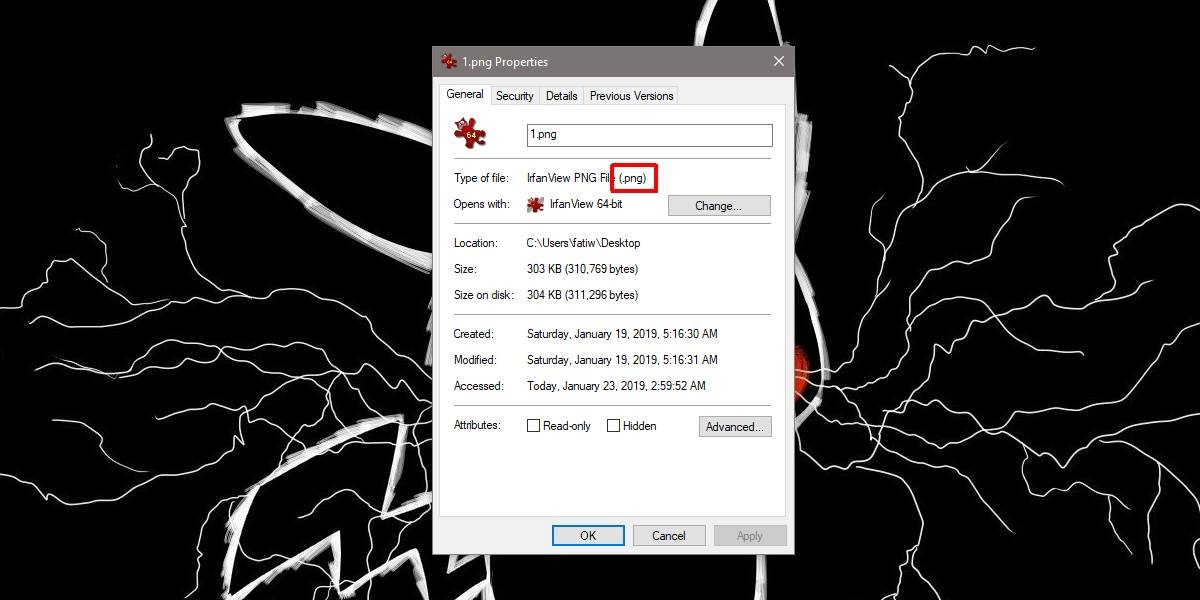Η προσθήκη ετικετών είναι μια αποτελεσματική και μάλλον ανεπαρκώς χρησιμοποιούμενη μέθοδος για την οργάνωση αρχείων. Τα Windows δεν του έδωσαν ποτέ μεγάλη σημασία και έκαναν ελάχιστα για να τα αναδείξουν. Όσον αφορά τα Windows, οι χρήστες θα πρέπει να χρησιμοποιούν ονόματα αρχείων ή επεκτάσεις αρχείων για να αναζητήσουν τα αρχεία τους. Ένα άλλο μειονέκτημα με τις ετικέτες στα Windows 10 είναι ότι δεν υποστηρίζονται όλοι οι τύποι αρχείων. Θα δείτε ετικέτες για ένα αρχείο MP4 αλλά όχι για ένα αρχείο PNG. Δείτε πώς μπορείτε να ενεργοποιήσετε ετικέτες για μη υποστηριζόμενα αρχεία στα Windows 10.
Ετικέτες για μη υποστηριζόμενα αρχεία
Πρέπει να γνωρίζετε την επέκταση αρχείου του αρχείου για το οποίο θέλετε να ενεργοποιήσετε τις ετικέτες. Για να βρείτε την επέκταση αρχείου, κάντε δεξί κλικ στο αρχείο και επιλέξτε Ιδιότητες από το μενού περιβάλλοντος. Η καρτέλα Γενικά θα σας δείξει ποια είναι η επέκταση.
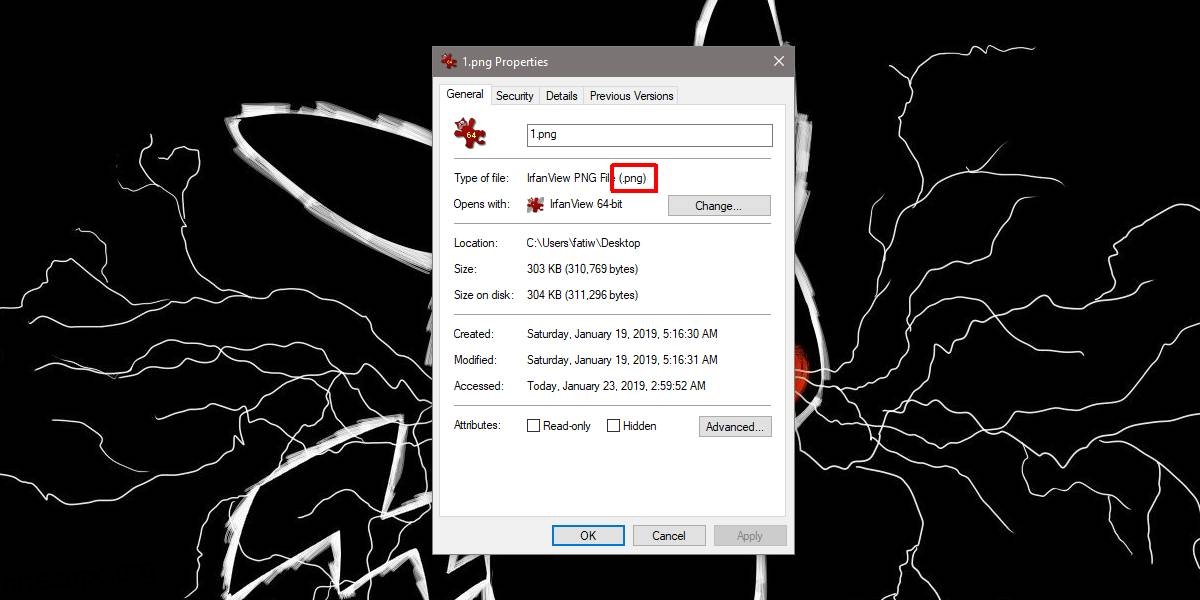
Για να ενεργοποιήσετε ετικέτες για μη υποστηριζόμενα αρχεία στα Windows 10, πρέπει Κατεβάστε μια δωρεάν εφαρμογή ανοιχτού κώδικα που ονομάζεται FileMeta. Βεβαιωθείτε ότι έχετε κατεβάσει το σωστό, π.χ. 32-bit ή 64-bit για το σύστημά σας. Εγκαταστήστε την εφαρμογή και εκτελέστε την.
Στη λίστα των επεκτάσεων αρχείων, εντοπίστε την επέκταση αρχείου για την οποία θέλετε να ενεργοποιήσετε τις ετικέτες. Επιλέξτε το και στη στήλη στα αριστερά, ανοίξτε το αναπτυσσόμενο μενού «Επιλογή προφίλ επεξεργάσιμων ιδιοτήτων» και επιλέξτε «Απλό». Στη συνέχεια, κάντε κλικ στην επιλογή “Προσθήκη αρχείου Meta Handler” και, στη συνέχεια, κάντε κλικ στην επιλογή “Επανεκκίνηση της Εξερεύνησης”.

Αυτό είναι το μόνο που χρειάζεται να κάνετε. Για να προβάλετε τις ετικέτες ή να τις προσθέσετε, ανοίξτε την Εξερεύνηση αρχείων και αναζητήστε το αρχείο στο οποίο θέλετε να προσθέσετε ετικέτες. Κάντε δεξί κλικ σε αυτό και μεταβείτε στην καρτέλα Λεπτομέρειες. Κάπου σε αυτήν την καρτέλα, θα δείτε “Ετικέτες”. Το πεδίο μπορεί να εμφανίζεται πιο κάτω στη λίστα των χαρακτηριστικών, αλλά θα πρέπει να είναι εκεί.
Εάν πρέπει να ενεργοποιήσετε ετικέτες για πολλά αρχεία που δεν υποστηρίζονται, μπορείτε να τα επιλέξετε από τη λίστα κρατώντας πατημένο το πλήκτρο Ctrl όταν κάνετε κλικ σε ένα αρχείο. Βεβαιωθείτε ότι κάνετε επανεκκίνηση του Explorer, διαφορετικά δεν θα εφαρμοστούν οι αλλαγές.
Για να αναιρέσετε την αλλαγή, εκτελέστε ξανά αυτήν την εφαρμογή και επιλέξτε τους τύπους αρχείων για τους οποίους θέλετε να καταργήσετε τις ετικέτες. Κάντε κλικ στο κουμπί “Remove File Meta Handler” στη στήλη στα αριστερά και επανεκκινήστε την Εξερεύνηση αρχείων.
Είστε ελεύθεροι να προσθέσετε και να αφαιρέσετε το χαρακτηριστικό ετικετών όποτε θέλετε, ωστόσο, η απενεργοποίηση και η ενεργοποίηση των ετικετών μπορεί να έχει ως αποτέλεσμα την οριστική απώλεια τους. Είναι πιθανό τα δεδομένα να εγγράφονται στο αρχείο και απλά να κρύβονται αφού απενεργοποιήσετε τις ετικέτες, αλλά αυτό μπορεί να μην ισχύει απαραίτητα. Να είστε προσεκτικοί με τα αρχεία με ετικέτα.